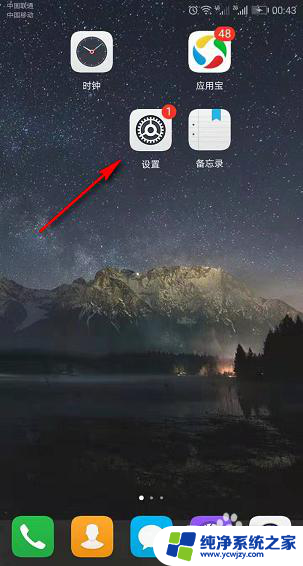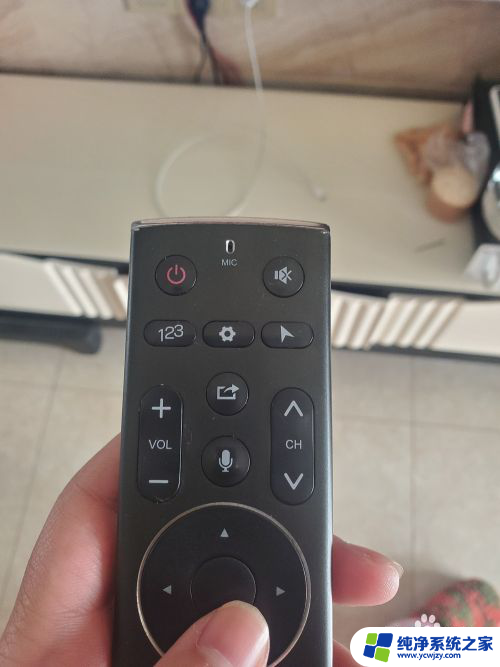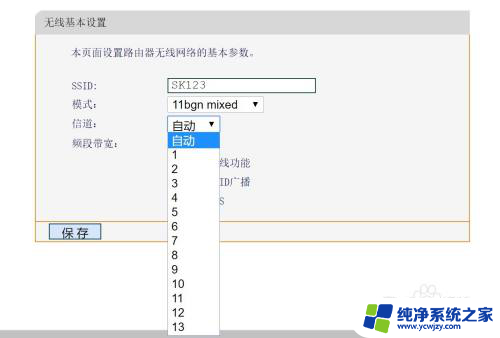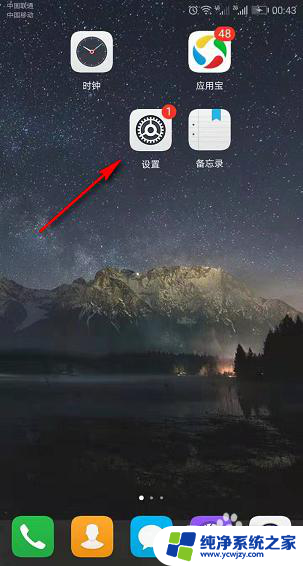用无线网卡怎么连接电脑 USB无线网卡连接教程
在现代社会中无线网络已经成为人们生活中必不可少的一部分,有时我们可能会遇到电脑无法连接无线网络的情况,这时就需要使用USB无线网卡来解决问题。USB无线网卡是一种便捷的设备,可以帮助我们连接电脑与无线网络,从而实现高速上网。究竟如何使用USB无线网卡连接电脑呢?接下来我们将为您介绍详细的连接教程,让您轻松享受无线网络带来的便利与快捷。
方法如下:
1.无线网卡怎么用教程步骤一:首先,在电脑没有插入无线网卡的时候。鼠标左键点击右下角电脑标志是如下图所示节目,找不到无线网络。
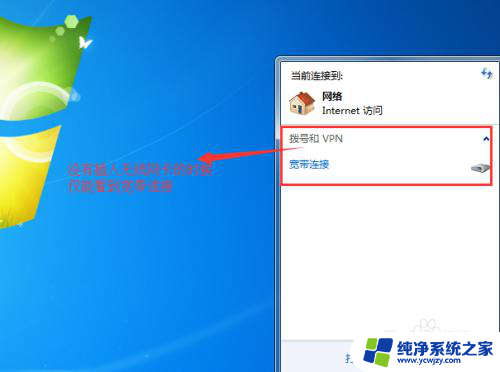
2.无线网卡怎么用教程步骤二:接着,把USB无线网卡插入电脑。在点击右下角电脑标志,就可以发现很多附近的无线网络了。
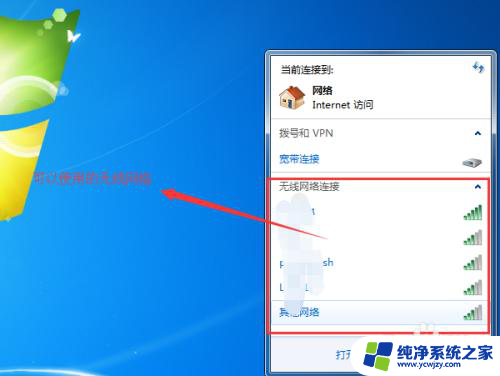
3.无线网卡怎么用教程步骤三:选择你家或者你有权限的无线网络,点开之后,点击“连接”。
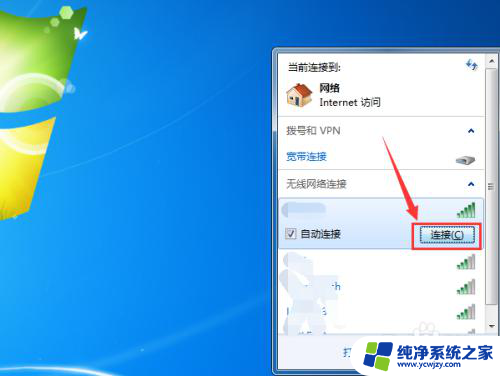
4.无线网卡怎么用教程步骤四:点击连接之后,系统会提示输入该无线网络的连接密码。
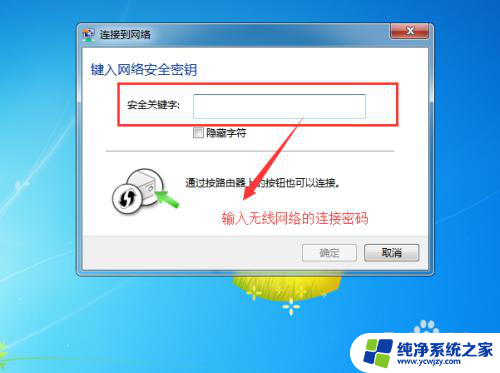
5.无线网卡怎么用教程步骤五:连接之后,右下角的网络图标已经变成了如下图所示的图标了。
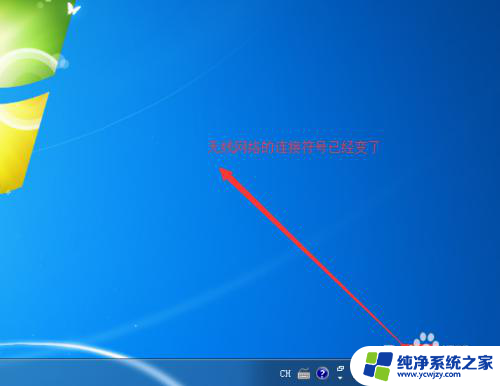
6.无线网卡怎么用教程步骤六:依次点击“开始”,“运行”。输入cmd命令,调用cmd命令行程序。
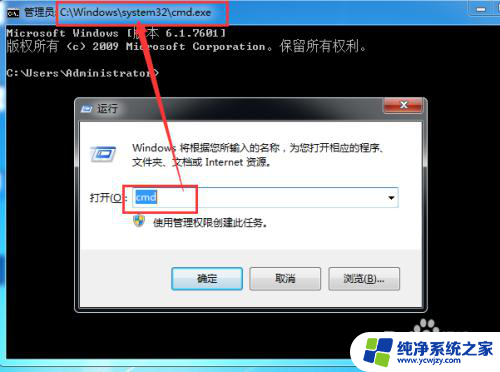
7.无线网卡怎么用教程步骤七:输入命令“ipconfig /all”,查看无线网络的连接信息。
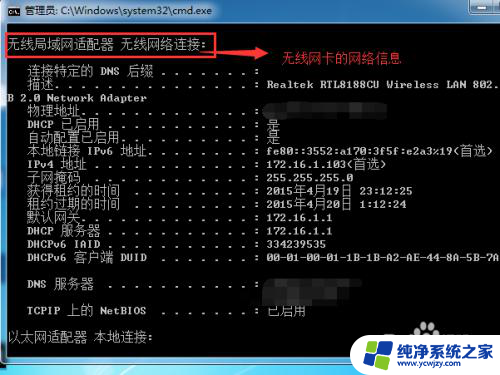
以上就是使用无线网卡连接电脑的全部内容,如果遇到这种情况,你可以按照以上操作解决问题,非常简单快速,一步到位。